3 Най-добри начини за премахване на местоположението на GPS от iPhone снимки
Геотагване на снимки в уебсайтове в социалните мрежие новата тенденция на това поколение. Има много потребители, които искат да споделят ваканционните си снимки с информация за местоположението. Но проблемът е, че когато качвате други снимки или селфита онлайн, точното ви местоположение ще изтече. Всъщност не е много практично просто да давате достъп до такава информация, защото това е проблем с поверителността и може да ви изпадне в наистина големи проблеми. Ето защо много потребители се опитват да деактивират тази функция за гео маркиране, тъй като тя е станала задължение. За съжаление не много хора знаят за тази функция и още по-малко знаят за процеса на нейното дезактивиране. Но не се притеснявайте, ако искате да знаете как да изключите местоположението на iPhone, прочетете останалата част от статията.
Част 1: Защо се препоръчва премахването на геотаг от снимка?

Всички знаем колко е опасно пусканетолична информация в Интернет. В наш интерес е да предприемем предпазни мерки, така че информацията от такъв калибър никога да не бъде пусната, дори случайно. Например, един ден правите снимката на артикул с намерението да я продадете, но Geotag е активиран. Така че, когато публикувате тази снимка онлайн, неволно просто рекламирате точното си местоположение в интернет. Това може да бъде вашият домашен адрес или всяко друго място. Сега хората могат да се възползват от тази информация много лесно. Или ако сте на почивка, хората могат да се възползват от факта, че пътувате и къщата ви е празна. Така че може да има редица причини и основно опасения за поверителност, за да премахнете Geotag от снимката. За съжаление, ако не знаете как да премахнете места от снимки от iPhone, просто прочетете стъпките по-долу.
Част 2: Как да премахнете местоположението от iPhone Photos
По принцип Geotagging добавя местоположението виданни към вашите снимки или други медийни файлове. Да предположим, че сте направили снимка в Рим, на Малдивите или на друго място, метаданните на тази снимка, която е известна също като EXIF, ще добавят към тази снимка информацията за вашето точно местоположение. Ще ви бъде много полезно, ако организирате снимките според местата, в които са направени.
За съжаление има и случаи, когато бихте искали да запазите информацията поверителна. Това е причината iPhone ви позволява да премахвате метаданни от снимка. Няколко начина за деактивиране на геотегирането са споменати по-долу:
Начин 1: Деактивирайте геотаг в настройките
Ако целта ви е да сте сигурни, че всеки пътнаправете снимка, информацията ви за Geotag не се добавя към тази снимка, след което можете да го направите, като деактивирате Geotag от Settings на вашия iPhone. Деактивирането на тази конкретна функция е много лесно, но повечето от потребителите не знаят как да изключат местоположението на iPhone 7, стъпките са следните:
1. Отключете вашия iPhone 7 и отидете на Настройки.
2. Трябва да докоснете менюто „Поверителност“ и да изберете „Услуги за локация“ от списъка.

3. Сега трябва да намерите настройката „Камера“ и да изберете опцията „Никога“.
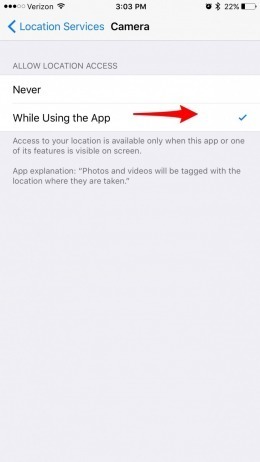
Сега, когато сте деактивирали Geotagging отНастройка на камерата, всички заснети кадри след това няма да бъдат геотаг. Накрая натиснете бутона „Начало“. Този метод е приложим за всички модели iPhone като 6/7/8 / X.
Както можете да видите, по този начин можете трайнодеактивирайте услугите за локация на iPhone от приложението Camera, което означава, че следващият път, когато направите снимка, няма да има вградена информация за местоположението в нея. За съжаление, снимките, които сте направили преди това, все още ще имат прикачена информация към геотаг, но можете да я премахнете с помощта на други приложения.
Начин 2: Премахване на места от снимки в Windows Computer
Тези дни, когато гледаш снимка, не правишпросто имате достъп до тази снимка, но до различна лична информация, която е прикачена към EXIF файла на тази снимка! Метаданните съдържат всичко от марката и модела на камерата, датата, на която е направена снимката и дори географската ширина и дължина на местоположението. Няма много хора, които са доволни от личната им информация да изтече. За щастие Microsoft Windows предоставя просто, но постоянно решение. Ако използвате Windows 10, тогава можете лесно да изключите геотагването от вашия работен плот, преди да публикувате снимките в Интернет.
Ако не знаете как да премахнете EXIF данни от Windows 10, прочетете ръководството за потребителя по-долу:
1. Отворете работния плот и отидете в тази папка, в която съхранявате цялата си колекция от снимки.
2. Вашата цел е да премахнете метаданните, така че изберете снимка и щракнете с десния бутон върху нея.
3. Сега кликнете върху „Свойства“.

4. Сега в прозореца „Свойства“ трябва да отидете в раздела „Подробности“, за да видите метаданните.

5. В долната част на този прозорец ще намерите опция, наречена „Премахване на свойства и лична информация“. И това е!

Ако искате да запазите копие на тази снимкавключително информацията, след това просто направете копие на снимката и след това преминете през процедурата. Но имайте предвид, че може да не премахне цялата лична информация. По принцип можете да премахнете част от него от медийните файлове, но ако очаквате да бъде изключително ефективен, ще бъдете разочарован. И за това преминете към следващата стъпка.
Начин 3: Използвайте Photo Investigator за премахване на данните за местоположението
Можем да разберем защо трябва да деактивиратеГеотагове. Всъщност има ограничение за това колко информация можете да споделяте свободно, но ако тази информация доведе до вашето местоположение, много неща могат да се объркат. Задължително можете да го изключите от настройките на вашия iPhone, но можете да използвате безплатно приложение за трети страни за същата цел. Тези приложения ви позволяват да виждате тези метаданни и след това можете да решите дали да ги изтриете или не. Photo Investigator е отлично приложение на трета страна, което е в състояние да изтрие EXIF файл. Ако не знаете как да премахнете местоположение от снимки на iPhone, прочетете инструкциите по-долу:
1. Инсталирайте Photo Investigator и стартирайте приложението.
2. Разрешете достъпа до Снимки на вашия iPhone 7.
3. Сега изберете снимката, която искате да премахнете информацията за местоположението.
4. Ако искате да видите EXIF данните, след това докоснете различните икони под снимката.

5. Сега просто докоснете тези метаданни, за да ги редактирате или премахнете.
6. Накрая, докоснете опцията за премахване или редактиране.

заключение
Оставяйки личната ви информация на откритое много опасно, особено това може да доведе до катастрофални заключения. Така че в ваш интерес е да деактивирате функцията Geotag на вашия iPhone, така че снимките, които публикувате в Интернет, да не разкриват личната ви информация под каквато и да е форма. Сега, когато вече сме наясно с опасната страна на геотегирането, ако някога се наложи да прехвърлите или импортирате снимките си, особено тези, които са с географски марки, в папката с оригинални палци, просто използвайте https://www.tenorshare.com/products/icarefone.html, за да правете го бързо и ефикасно. Това е страхотна програма за трансфер, която може да импортира и експортира снимки между iOS устройства и компютри само с едно кликване. Силно препоръчителен софтуер!



![[Пътеводител] Как да направите географска етикета на iPhone Снимки и да добавите GPS информация](/images/transfer-photo/full-guide-how-to-make-a-geotag-on-iphone-photos-and-add-gps-info.jpg)




